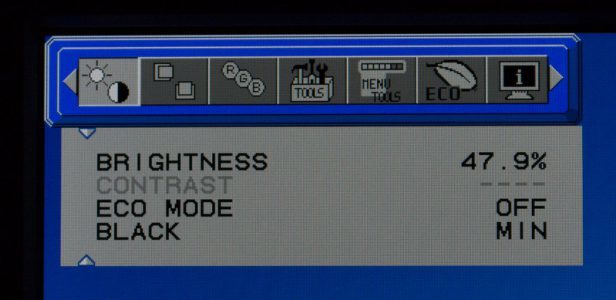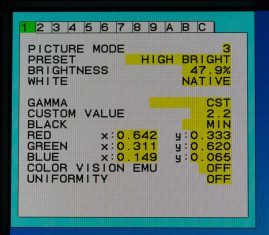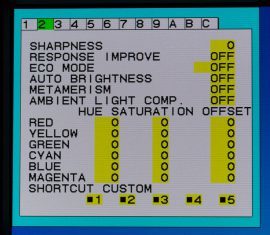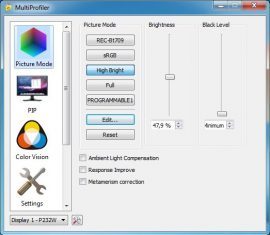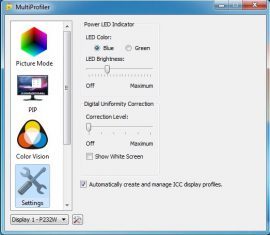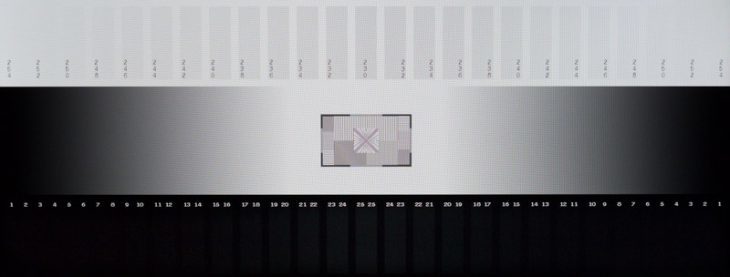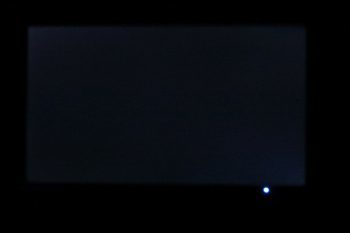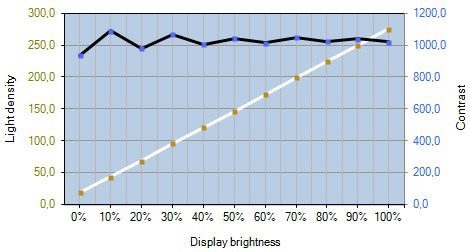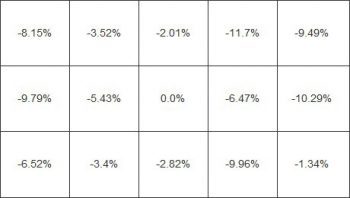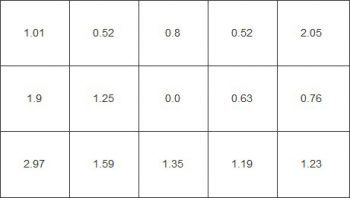Bedienung
Die Bedienelemente erstrecken sich bei dem Gerät auf die untere und rechte Rahmenpartie. Angebracht wurden neben dem Powerknopf und einer Status-LED drei kleine runde und zwei längliche Bedienelemente.
Alle Schalter haben einen angenehmen Druckpunkt und erzeugen ein mechanisches Klickgeräusch. Die dezente Beschriftung ist nur für die Schnellfunktionen notwendig, beim Druck auf eine der Tasten wird zusätzlich eine Beschreibung direkt über der Taste auf dem Bildschirm eingeblendet und so den Tasten je nach Menüpunkt unterschiedliche Funktionen zugewiesen.
Ein Schnellzugriff ist auf das Eingangssignal und den Bild-in-Bild Modus möglich. Die rechte längliche Taste ermöglicht zudem den schnellen Zugriff auf die Bildmodi und die linke auf die Helligkeit.
OSD
Das OSD wurde in sechs Bereich unterteilt und wirkt auf den ersten Blick ziemlich technisch mit wenig optischer Gestaltung. Noch drastischer ist aber der erweiterte Modus ausgefallen, der auf 13 Bereichen zwar viele Einstelloptionen bietet, aber sich bei der Darstellung schon seit Jahren praktisch nicht verändert hat. Hier geht Funktion ganz klar vor Design.
Die Einstelloptionen fallen sehr umfangreich aus und werden in den anderen Abschnitten des Tests teilweise noch ausführlicher erläutert. Wir zeigen hier daher beispielhaft nur die beiden Reiter für die Farbeinstellungen im erweiterten Menü.
Das erweiterte Menü wird im Handbuch zudem lobenswerterweise ausführlich erläutert, was bei den wirklich umfangreichen Möglichkeiten auch notwendig erscheint. Es gibt aber leider keine Option beim Klick auf die Menütaste, direkt im erweiterten Menü zu starten. Eine Navigation bis zur Übersicht des erweiterten Menüs benötigt daher mindestens fünf Tastenklicks.
MultiProfiler
Viele Einstellungen des OSD können bequem per Maus über das mitgelieferte Programm MultiProfiler eingestellt werden. Einstellbar sind dort vor allem die Optionen, die auch im normalen OSD einstellbar sind, die umfangreichen Einstellungen des erweiterten Modus sind hier nur vereinzelt zu finden.
Für Benutzer ohne Colorimeter besteht zudem die Erzeugung eines ICC-Profils, welches auf Basis der getroffenen Einstellungen berechnet und in Windows hinterlegt wird.
Bildqualität
Nach dem Reset im OSD sind folgende Werte vorgegeben: Modus High Bright, Farbeinstellung Native, Gamma 2,2, Helligkeit 70 und Schärfe 0. Diese Werte wurden für die nachfolgende Beurteilung der Werkseinstellung verwendet.
Graustufen
Beim Grauverlauf ist nur ein minimales Banding zu beobachten, ansonsten ist die Darstellung einwandfrei. Die Helligkeit ist wie üblich zu hoch voreingestellt, der Kontrast und die Schärfe wirken aber subjektiv schon sehr gut ausgewählt. Das IPS-Glitzern fällt erfreulich gering aus.
Bei der Graustufendarstellung konnten in den dunklen und hellen Bereichen jeweils die beiden äußeren Balken nicht mehr vom Hintergrund differenziert werden.
Ausleuchtung
Das linke Foto zeigt ein komplett schwarzes Bild ungefähr so wie man es mit bloßem Auge sieht, hier werden die auffälligen Schwächen sichtbar. Das rechte Foto mit längerer Belichtungszeit hebt dagegen die Problemzonen hervor und dient nur der deutlicheren Darstellung.
Mit bloßem Auge ist grundsätzlich eine homogene Fläche erkennbar, allerdings ist dies nur bei wirklich perfektem Blickwinkel der Fall. Bei nur leichten Abweichungen, welche auch schon bei frontaler Sicht auftreten, sind in den Ecken bereits Aufhellungen erkennbar. Diese stammen nicht von einer schlechten Ausleuchtung, sondern sind der typische IPS-Glow Effekt der auf dem dritten Bild verdeutlicht dargestellt wird.
Auf dem Bild mit der verlängerten Belichtungszeit ist zudem eine leicht wolkige Ausleuchtung ausmachbar, die mit dem bloßen Auge allerdings nicht zu erkennen ist. Insgesamt erreicht der Monitor in diesem Bereich daher noch ein knapp gutes Ergebnis.
Helligkeit, Kontrast und Schwarzwert
Die maximale Helligkeit gibt der Hersteller mit 250 cd/m² an, wir konnten sogar 275 cd/m² messen. In der geringsten Einstellung waren nur noch 19 cd/m² messbar. Unsere empfohlene Arbeitsplatzhelligkeit von 140 cd/m² messen wir bei 47,9 Prozent.
Über den vorhandenen Lichtsensor kann die Helligkeit auch automatisch eingestellt werden. Bei starken Helligkeitsveränderungen erfolgt die Anpassung in kleinen Stufen, wodurch die Helligkeit fließend und wenig störend angepasst wird. Da die Helligkeit auch über einen Schnellzugriff angepasst werden kann, kann bei diesem Gerät zwischen zwei praktischen Alternativen gewählt werden.
Durch die geringe Helligkeit kommt es zu leichten Messungenauigkeiten beim Kontrast, wir gehen daher davon aus, dass er auch in diesen Bereichen bei über 1000:1 liegt. Für ein IPS-Panel ein sehr guter Wert.
Helligkeitsverteilung und Farbhomogenität
Die Helligkeitsverteilung ist als gut zu bezeichnen, nur einige Werte liegen leicht über zehn Prozent Abweichung. Wir haben die Abweichungen in unseren Bewertungen aber stark verschärft, so dass das Gerät aufgrund der durchschnittlichen Abweichung von knapp sieben Prozent keine gute Gesamtnote mehr erreichen kann.
Bei der Farbreinheit gibt es nur einen größeren Ausreißer in der unteren linken Ecke, ansonsten sind die Werte als gut oder sogar sehr gut zu bezeichnen. Die durchschnittliche Abweichung liegt zudem unter 1,5 daher vergeben wir insgesamt eine gute Note.
Obwohl die Abweichung unten links mit bloßem Auge bereits wahrzunehmen ist, ist sie dennoch nur schwer festzustellen, da aufgrund des Blickwinkels und des IPS-Glow Effekts in dieser Ecke bereits Abweichungen entstehen.